CAD怎么剖切圓柱體
在繪圖過程中,為了表達實體內部的結構特征,可使用剖切工具假想一個與制定對象相交的平面或曲面將該實體剖切,從而創建新的對象。可通過指定點、選擇曲面或平面對象來定義剖切平面。
今天我們來學習CAD圓柱體怎么剖切?CAD中想要將圓柱體剖開成兩部分,該怎么剖切呢?下面我們就來看看cad剖切的使用方法,附上詳細的教程。
1、打開CAD,進入到CAD的操作界面,找到【繪圖】》【實體】》【圓柱體】,繪制一個圓柱體,如圖所示。
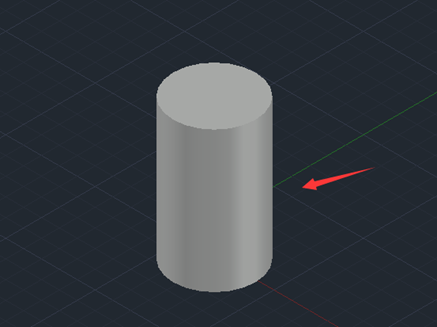
2、繪制好圓柱體之后,我們在常用【繪圖】》【實體】里找到剖切選項,如圖所示。
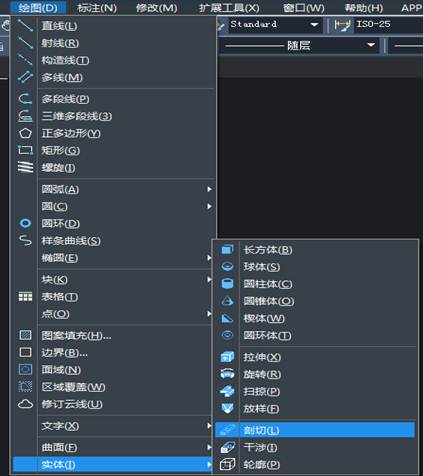
3、選擇剖切選項,提示我們選擇需要剖切的對象,選擇剛剛繪制的圓柱體,然后提示我們指定切面的起點,如圖所示。
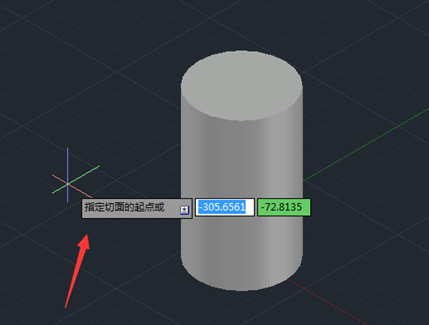
4、指定好起點之后,按下鼠標右鍵提示我們指定平面的第二個點,如圖所示。
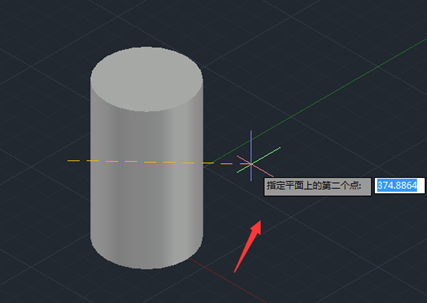
5、指定好第二個點之后,按下鼠標右鍵提示我們在所需的側面上指定點,如圖所示。
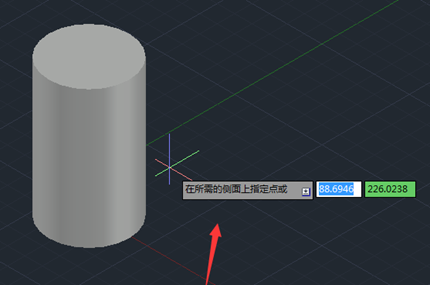
6、制定側面點之后可以看到我們的圓柱體就被剖開了,其效果如圖所示。
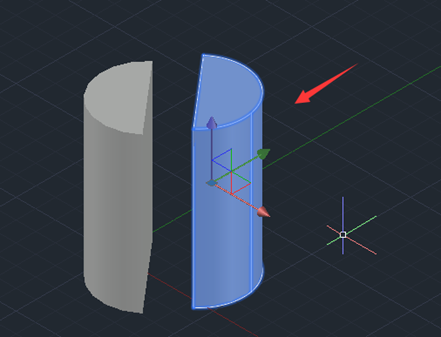
以上就是cad通過指定點來剖切圓柱體的教程,大家可以嘗試畫一下。
推薦閱讀:CAD制圖初學入門
推薦閱讀:CAD打印
·中望CAx一體化技術研討會:助力四川工業,加速數字化轉型2024-09-20
·中望與江蘇省院達成戰略合作:以國產化方案助力建筑設計行業數字化升級2024-09-20
·中望在寧波舉辦CAx一體化技術研討會,助推浙江工業可持續創新2024-08-23
·聚焦區域發展獨特性,中望CAx一體化技術為貴州智能制造提供新動力2024-08-23
·ZWorld2024中望全球生態大會即將啟幕,誠邀您共襄盛舉2024-08-21
·定檔6.27!中望2024年度產品發布會將在廣州舉行,誠邀預約觀看直播2024-06-17
·中望軟件“出海”20年:代表中國工軟征戰世界2024-04-30
·2024中望教育渠道合作伙伴大會成功舉辦,開啟工軟人才培養新征程2024-03-29
·玩趣3D:如何應用中望3D,快速設計基站天線傳動螺桿?2022-02-10
·趣玩3D:使用中望3D設計車頂帳篷,為戶外休閑增添新裝備2021-11-25
·現代與歷史的碰撞:阿根廷學生應用中望3D,技術重現達·芬奇“飛碟”坦克原型2021-09-26
·我的珠寶人生:西班牙設計師用中望3D設計華美珠寶2021-09-26
·9個小妙招,切換至中望CAD竟可以如此順暢快速 2021-09-06
·原來插頭是這樣設計的,看完你學會了嗎?2021-09-06
·玩趣3D:如何巧用中望3D 2022新功能,設計專屬相機?2021-08-10
·如何使用中望3D 2022的CAM方案加工塑膠模具2021-06-24
·CAD尺寸驅動功能怎么用2020-06-08
·CAD選擇黑白樣式打印無效怎么解決2024-09-05
·怎樣直接保存為低版本圖形格式2017-02-13
·CAD繪制一個簡單的花瓶平面圖的技巧2018-07-10
·怎么用CAD畫六連環2019-03-07
·CAD中如何刪除圖層?2023-07-10
·CAD如何設置圖層的線寬?2019-04-17
·CAD打開文件后無法瀏覽共享盤該怎么解決?2024-02-26














